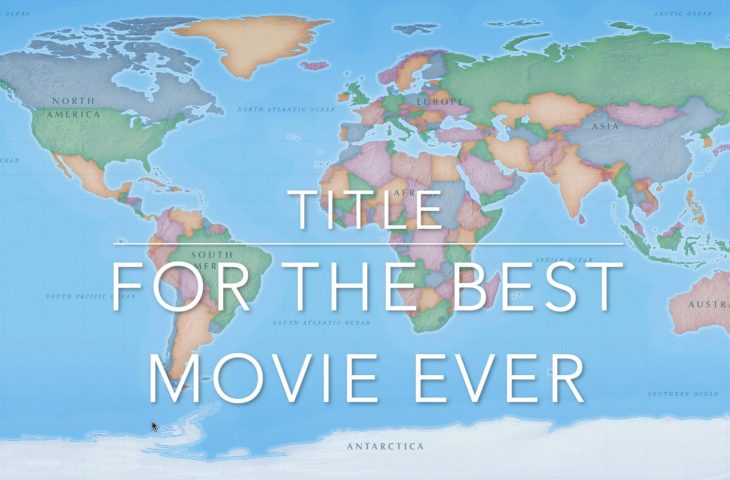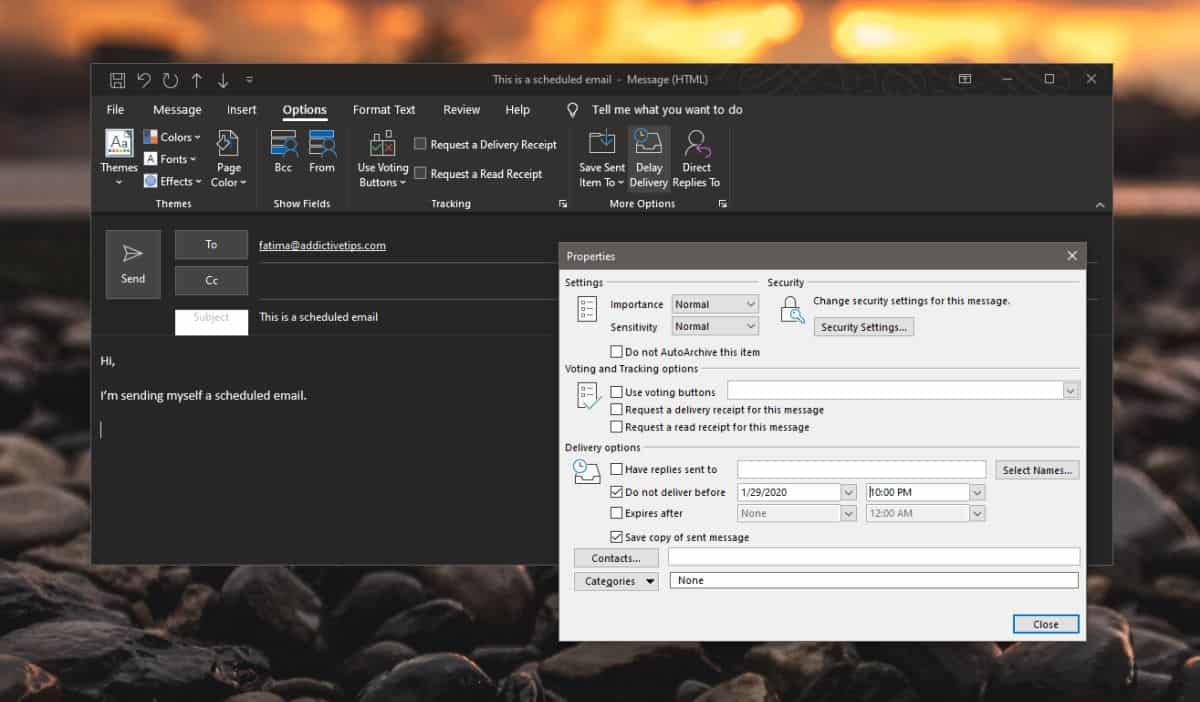Cara Penggunaan YouTube Filter Pencarian

Mencari sesuatu di basis data besar adalah proses yang melelahkan. Ketika Anda hanya memiliki gagasan yang kabur tentang apa yang Anda cari, itu membuat prosesnya jauh lebih buruk. Untungnya, mesin pencari sudah jauh. Efek majemuk dari milyaran pencarian telah memungkinkan para insinyur untuk mengembangkan algoritma prediksi yang menakutkan.
Lebih sering daripada tidak, ketika mencari video tertentu aktif YouTube, Anda tidak akan mengingat judul yang tepat. Di waktu lain, Anda mungkin mencari kategori video luas untuk ditonton. Dalam keadaan apa pun, Anda bisa melamar YouTubeFilter pencarian untuk membuatnya lebih mudah untuk menemukan apa yang Anda butuhkan.
Di artikel ini, kita akan membahas cara mengakses dan menggunakan YouTube filter pencarian di berbagai platform.
YouTube Filter di Desktop
Untuk mengakses filter pencarian di browser web desktop, mulailah dengan mengetikkan istilah pencarian Anda di YouTube bilah pencarian. Jika Anda tidak tahu judul pastinya, atau hanya menginginkan kategori video, mulailah dengan sesuatu yang kabur atau deskriptif longgar. Misalnya, jika Anda mencari film dokumenter tentang seorang pria yang berjalan di atas tali di antara gedung, coba ketikkan "tali dokumenter."
Kapan YouTube melakukan pencarian dan hasilnya ditampilkan, tombol baru akan muncul langsung di bawah bilah pencarian berlabel "Filter." Klik tombol ini untuk menampilkan filter yang tersedia. Detail lebih lanjut tentang masing-masing filter akan muncul, tetapi pertama-tama, mari kita lihat cara mengakses filter pada perangkat seluler.